Till skillnad från Windows 7Om du vill installera Windows 8 Consumer Preview in dual-boot en annan systemet Windows är systemet direkt med hjälp av en ISO-bild a Windows 8Troligtvis inte att ha möjlighet att Custom Install, Så du inte bara har att göra installationen av dvd eller USB-Stick. Men några datorer har inte DVD-ROM-Och även om det är ditt fall, är den enda lösningen för att skapa en USB Stick Bootable med Windows 8.
Även om det finns många program som tillåter skapandet av USB-startbara klistermärken med Windows 7, det är mycket möjligt att inte alla kommer att fungera för Windows 8, och prova alla tills du hittar en kompatibel med den nya OS Windows det kan betyda ett stort slöseri med tid. Det är därför vi i denna artikel kommer att presentera ett speciellt program för dig som vill skapa USB-sticka startbar cu Windows 8.
Windows 8 USB Installoch Maker är en gratisprogrammed Enkelt gränssnitt och lätt att använda, vilket hjälper användare att skapa startbar USB-Stick Windows 8 med bara några klick.
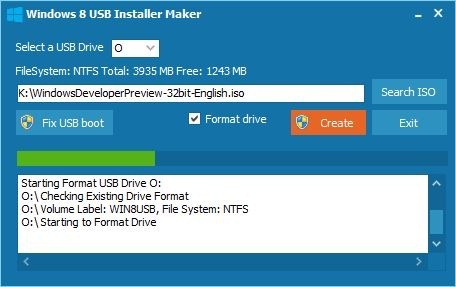
Hur applikationen fungerar Windows 8 USB Installär tillverkaren?
Windows 8 USB Installoch Maker Pinnen format USB NTFS-format, extraherar alla filer som finns i ISO-installationsbilden Windows 8, skriv sedan MBR boot enheten att starta. Tänk på att USB-minne måste vara minst 4 GB för verksamheten ska vara möjlig.
Obs: För att fungera korrekt, Windows 8 USB Installer Maker måste släppas med rättigheter Administrator. Säkerhetskopiera också data på stickan innan du använder applikationen, för att inte förlora den när du formaterar den.
STEALTH SETTINGS - Hur man skapar en Windows 8 startbar USB-stick